ブログ記事はUlyssesで移動時間や隙間時間を活用して書いています
公開日:
:
ブログ運営
記事内に広告を含む場合があります。記事内で紹介する商品を購入することで、当サイトに売り上げの一部が還元されることがあります。
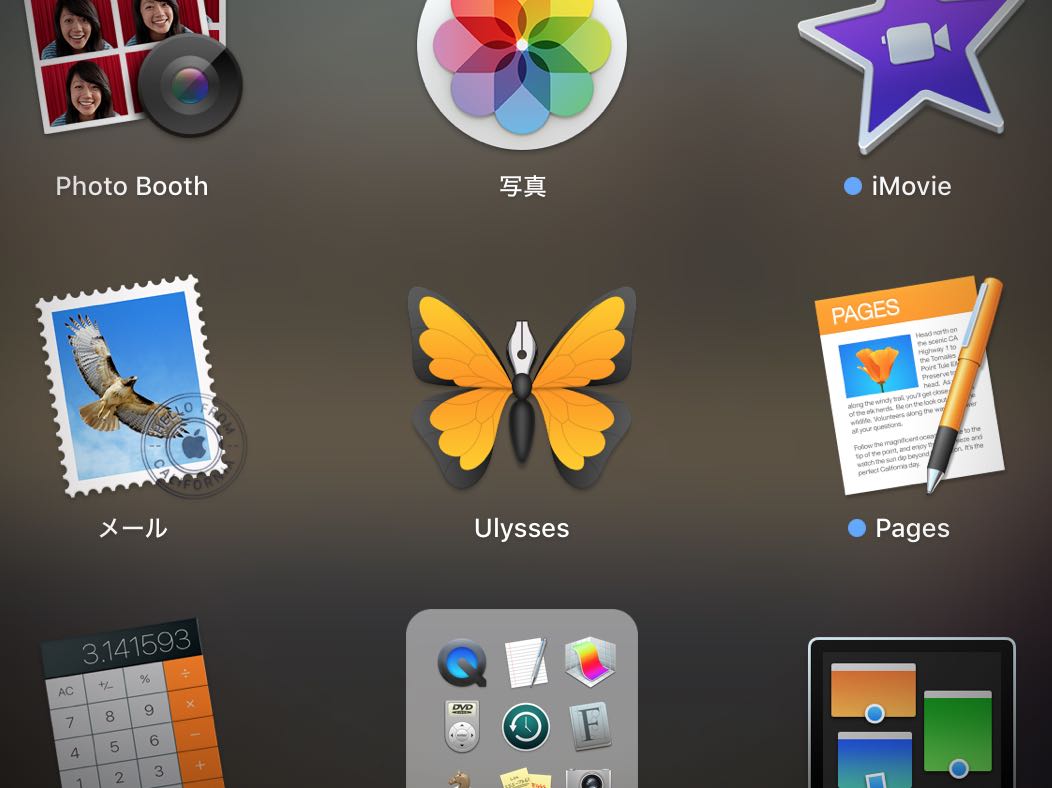
こんにちは、@akio0911です。
今まではMarsEditというMacアプリを使ってブログを書いていたんですが、最近Ulyssesというアプリに乗り換えました。
乗り換えた理由や、Ulyssesの良い点などについて紹介したいと思います。
Ulyssesとは何か?
Ulyssesは、iPhone/iPad/Macで使えるテキストエディタです。
シンプルなデザインのテキストエディタですが、Markdownが使えたり、出力形式が豊富だったりと機能は十分。
データをクラウドで同期してくれるので複数デバイスでの作業が可能で、なんとWordpressへのアップロード機能もあります。
つまり、ブログ記事の執筆ツールとしても使えるんです。
なぜMarsEditからUlyssesへ乗り換えたのか?
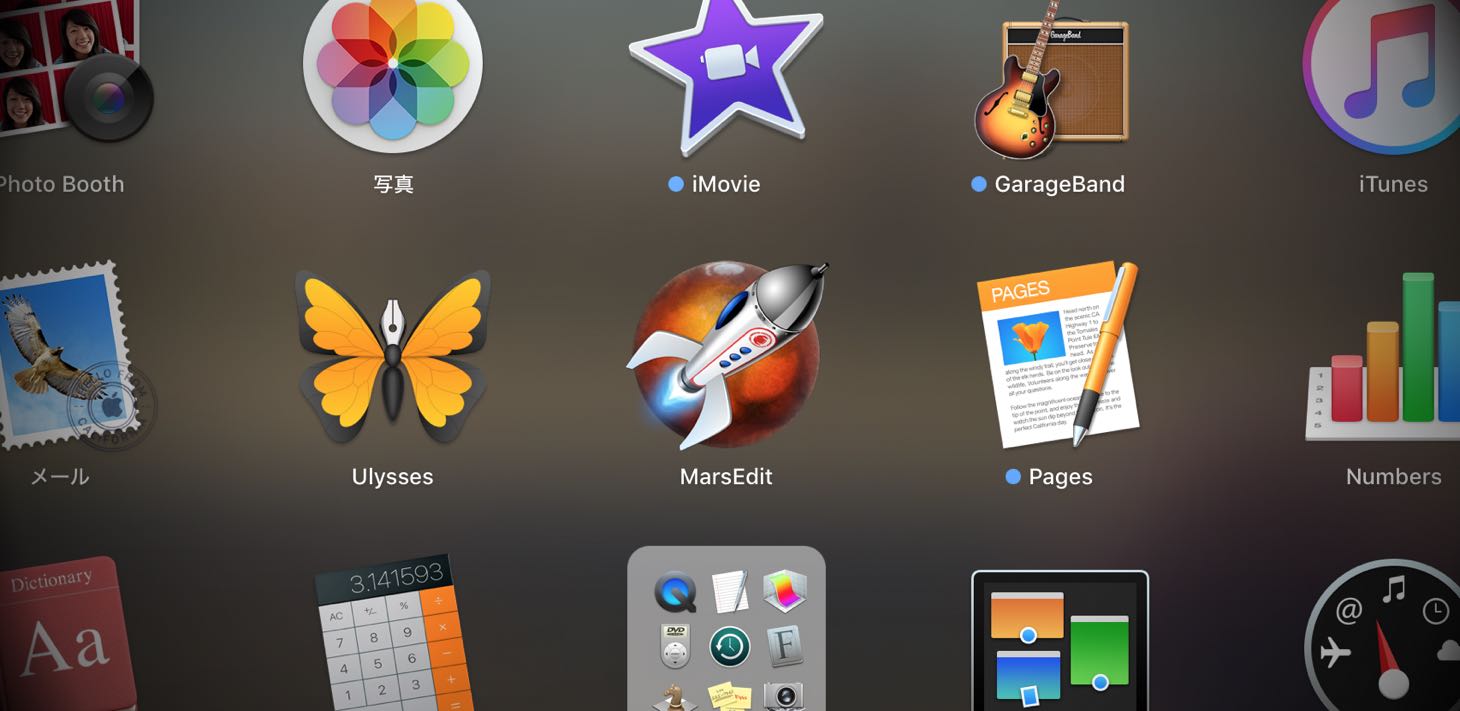
MarsEditは6、7年くらい使っていたと思うんですが、今はまったくといっていいほど使っていません。
6年も使っていたくらいなのでMarsEditは素晴らしいツールなんですが、個人的に不便だなと思っていたのは、執筆中の記事を複数デバイスで共有しづらいところ。
各デバイスで作業後に下書きとしてWordPressのサーバーにアップロードすればできなくはないんですが、その一手間が非常にめんどくさい。
何もしなくても執筆中の記事がクラウドとかにアップロードされて、他のデバイスを手にしたらすぐに続きを書くことができる、そんな理想的なフローを確立したかったんです。
そんなフローを簡単に実現してくれるグレートなアプリがUlyssesでした。
(それが実現可能なアプリを自分で作ろうと思っていたのは秘密)
Ulyssesが便利だと思う点
では次に、Ulyssesで僕が便利だと思う点を挙げていきたいと思います。
Markdownが使える
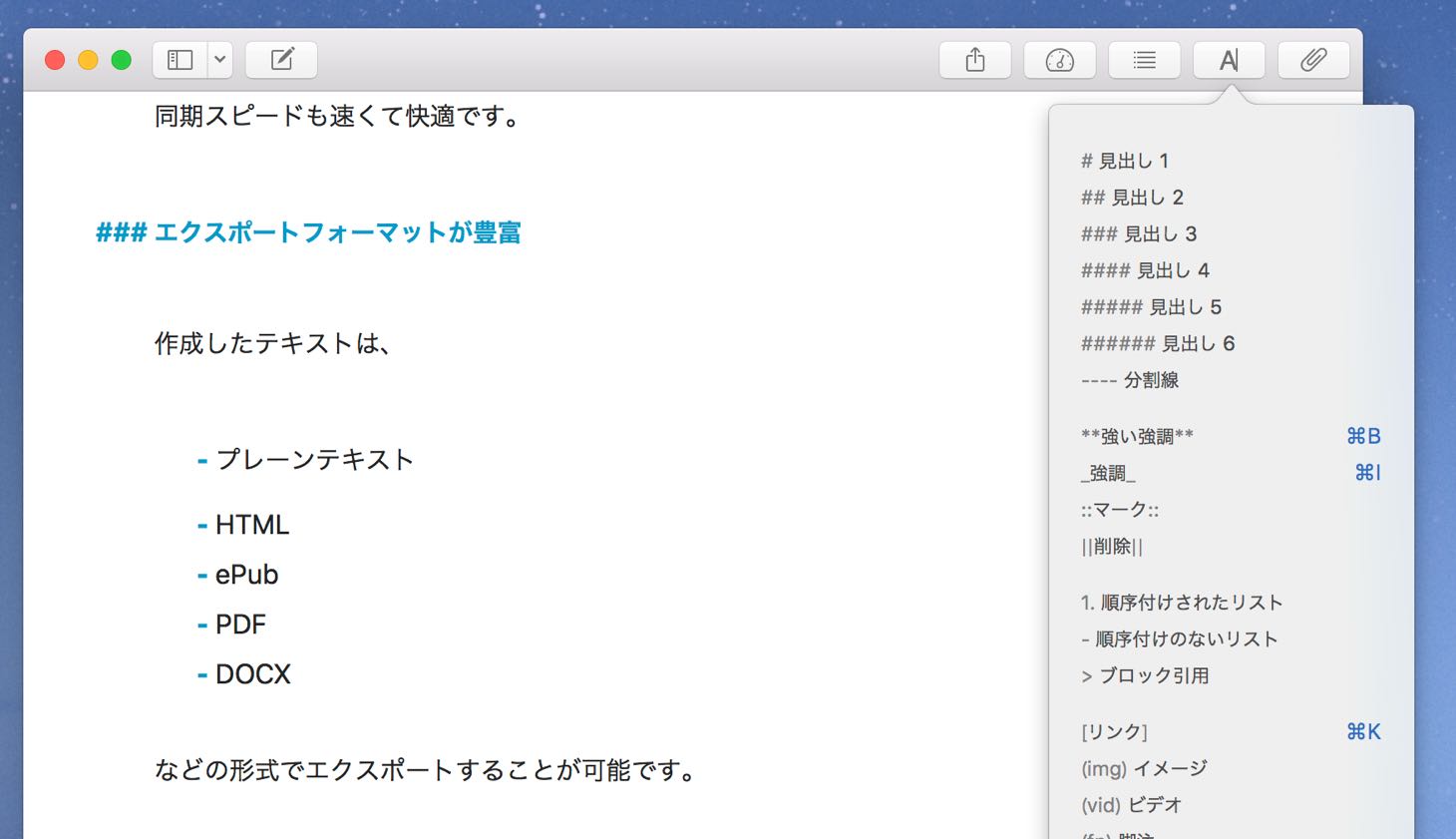
記事の執筆にMarkdown(文書を記述するための軽量マークアップ言語)が使えるので、HTMLタグを使わずに構造化して入力できます。ブログ記事だと見出しやリストを入力するのが非常に楽です。自動的にカラーリング表示もしてくれるので、とても見やすいです。
Markdownの書き方が分からなくても大丈夫。iOSの場合はキーボードでの入力支援も用意されてます。
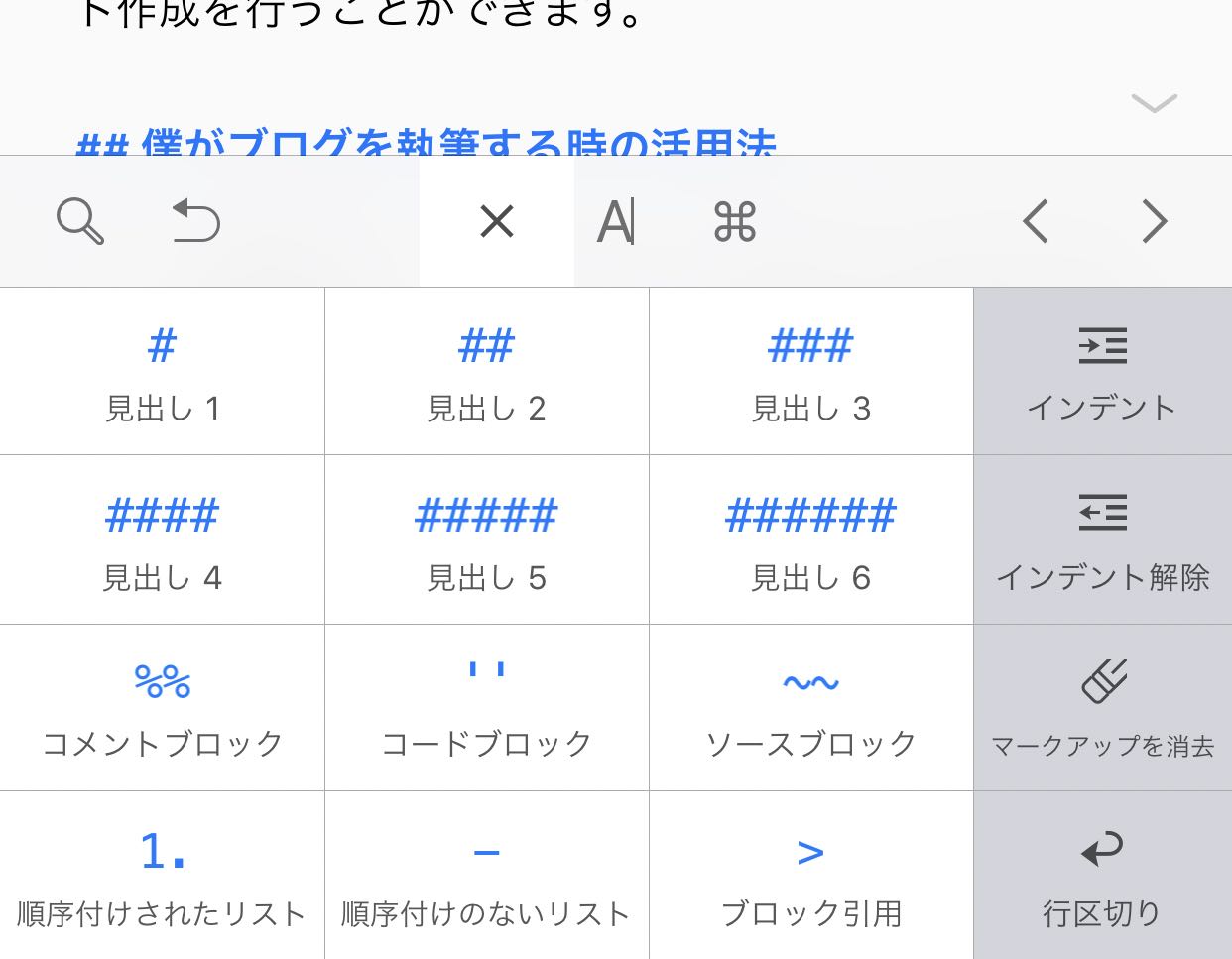
テキストをグルーピング&階層構造で管理できる
作成したテキストを、フォルダ的なものでグルーピングしたり、階層構造として管理したりできます。
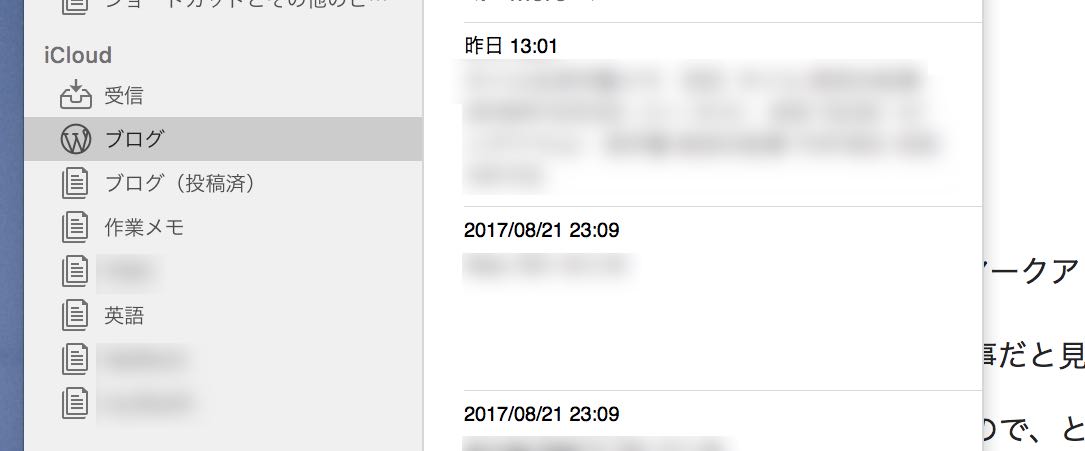
僕の場合は「ブログ」「ブログ(投稿済)」で分けて管理してます。
iCloudで同期できる
書いたテキストをiCloudで同期できます。iPhoneで下書きを書いてMacで仕上げる、なんてことも簡単にできます。
同期スピードも速くて快適です。
エクスポートフォーマットが豊富
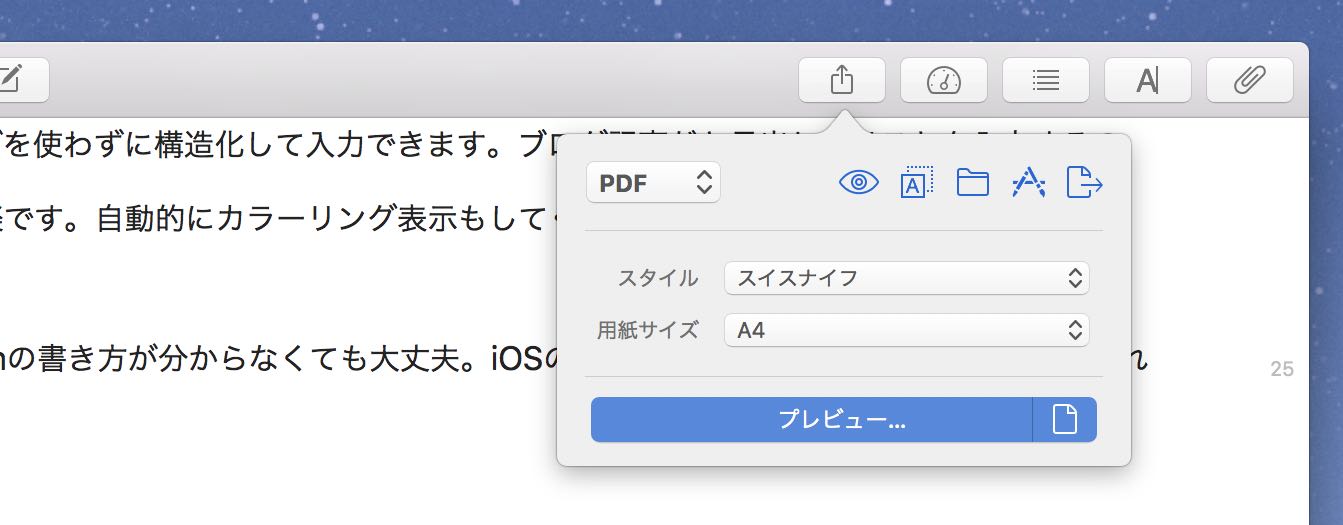
作成したテキストは、
- プレーンテキスト
- HTML
- ePub
- DOCX
などの形式でエクスポートすることが可能です。
WordPressとMediumへアップロード可能
作成したテキストをWordpressやMediumへエントリ(記事)として直接アップロードすることが可能です。
ライブプレビュー
作成中のテキストのプレビューを確認しながら、テキスト作成を行うことができます。
僕がブログを執筆する時の活用法
iCloudで同期できる点を活かして、電車での移動中や隙間時間などにiPhoneで少しずつ下書き執筆。
そしてMacを開けるシチュエーションで、全体の校正などを行なって、そのままWordPressへアップロードしています。
アプリの料金はサブスクリプションモデル
以前は買い切りのアプリだったのですが、最近価格改定があって、月額550円、年間4,400円のサブスクリプションモデルへ移行されました。
最近買い切りでアプリを購入したユーザーへの救済措置もあって、Mac版を買ったユーザーは12ヶ月間、iPhone版を買ったユーザーは6ヶ月間の無料期間が付与されるそうです。
更に、過去Ulyssesを使っていたユーザーであれば、2017年10月31日までに年間購読プランを契約すれば、年間プランが永続的に3,300円で使えるようです。
長く使うつもりなのであれば、早めに年間プランを契約しておいた方が良さそうです。
買い切りモデルからサブスクリプションモデルへの移行については賛否両論あるようですが、個人的にはしっかりと利益が確保できる形にしてもらって、アプリの高いクオリティを維持していって欲しいと思ってます。
Ulyssesの良い点
- 動作のサクサク感
- iCloudを活用した、複数デバイスでのデータ同期
- テキスト内に画像も貼り付けられる(ブログ執筆では重要!)
- 画像込みでプレビューしながらの執筆が可能
- そのままWordPressへアップロードできる
- アップロードの際には、カテゴリ・タグ・サムネイル・スラッグなどが設定可能
Ulyssesの悪い点
- Markdownが苦手な方にはオススメできないかも?ただし各種の入力支援機能があるのですぐ慣れるとは思います
- HTMLコードを挿入する時はソースブロックなるものを使わないといけない
- 支払いが月額あるいは年額サブスクリプションモデル
@akio0911はこう思った。
iPhoneを使って隙間時間にブログ記事の執筆を進められるのは本当に快適です。この記事も、電車やタクシーの移動時間などにちょっとずつ書き進めています。
パソコンのキーボードを使った方が速く入力できる!と思う方もいらっしゃるとは思いますが、執筆には時間も必要です。その点、iPhoneはすぐに取り出せてネットにも常時接続されているので、ちょっとした時間があればすぐに書き始めることができます。また、フリック入力なども慣れてしまえばなかなかのスピードで入力することができます。それぞれのライフスタイルにもよりますが、多くの方が1日の合計執筆文字数を増やすことが可能だと思います。
iPad&キーボードの場合は、すぐに開けてキーボードも使えるという、いいとこ取りの執筆スタイルを実現することが可能です。
執筆の時間がなかなか確保できないという方にはオススメのツールです!
by @akio0911


関連記事
この記事が気に入ったら「いいね!」しよう
Twitterで更新情報をゲット!









